方法步骤:
1.首先打开控制面板选 ”程序和功能“ 里的 ”启用或关闭windows功能“ 在列表中SMB 1.0/CIFS 文件共享支持的选项框里确保打上勾。
2.打开控制面板选“系统和安全”—windows Defender防火墙—选择关闭所有防火墙。
3.打开”网络和共享中心“—“更改高级共享设置”点击”来宾或公用“ 选择*启用网络发现*和*启用文件和打印共享*,然后点击”所有网络“ 点选”密码保护的共享“选项下的*关闭密码保护共享*再点保存更改。
4.在电脑选择要共享的文件夹或者盘右键-属性-共享-高级共享-勾选"共享此文件夹",设置共享名,再点 '权限' 确认是否有Everyone)“,按自已需求修改它的权限级别“读取或读取/写入”再点右下角的”应用/确认“完成后即可。
5.在完成以上步骤后,ES文件管理器可以扫描并进去已分享的文件夹/盘符列表,但是点进去有可能会提示提示权限不足,如图:
解决办法是在第四个的步骤再点安全-编辑-添加-高级-立即查找 在列表中找到Everyone,选中点确定,再点确定,再点确定会更改一会时间,文件越多时间越长
以上5点缺一不可,最后手机安装ES文件管理器点软件里的网络点选局域网点扫描就能看到电脑和文件了
附上自己一直用的ES文件管理器专业版 v1.0.4
Download

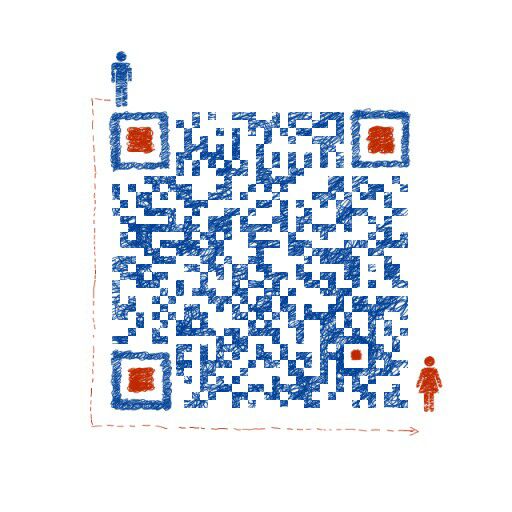



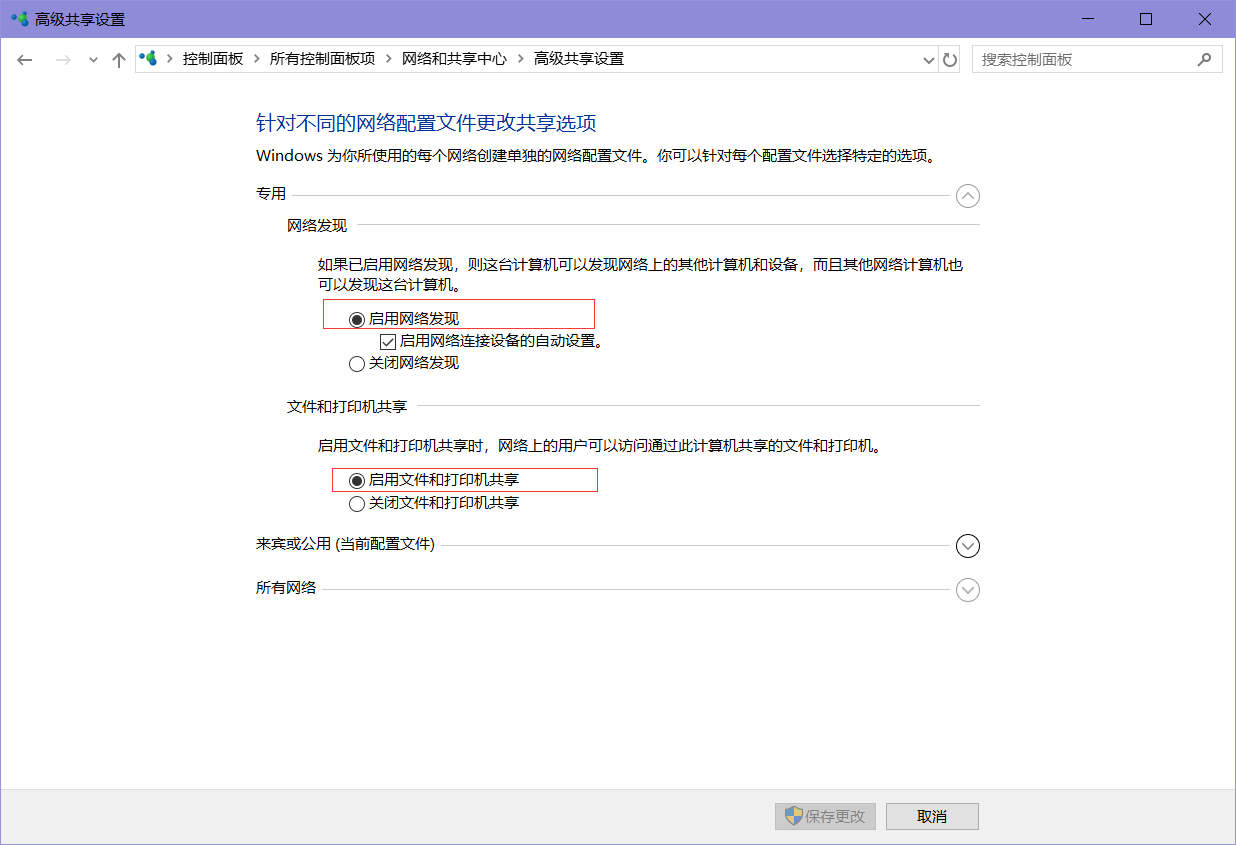
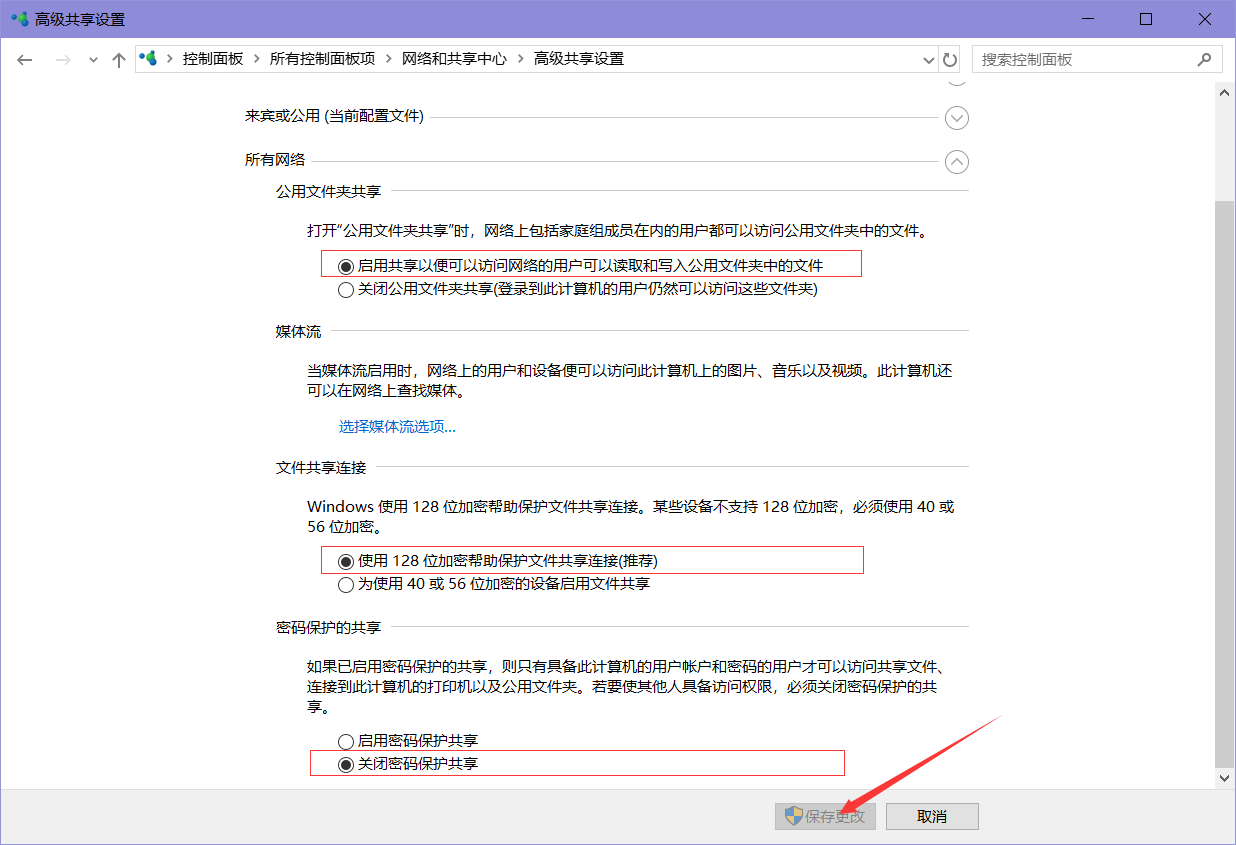
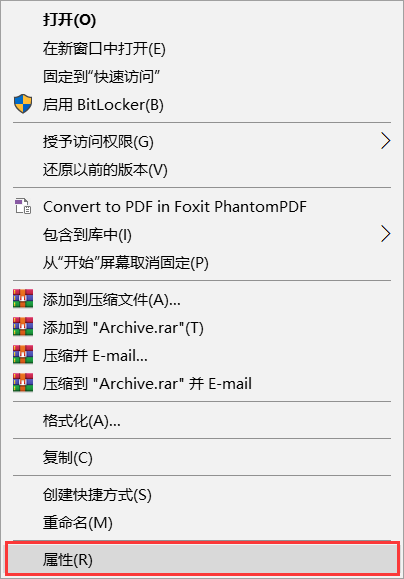

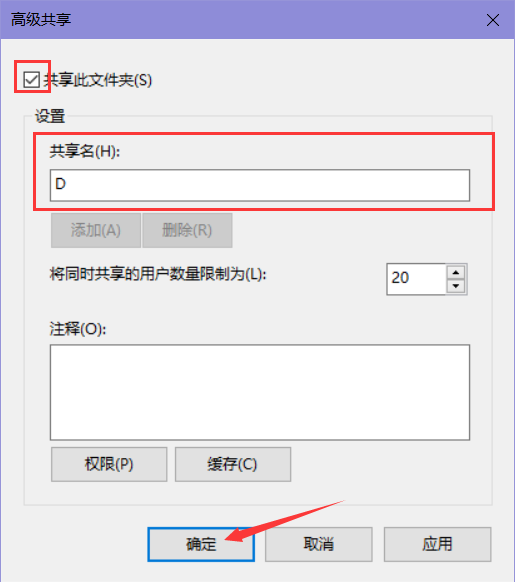
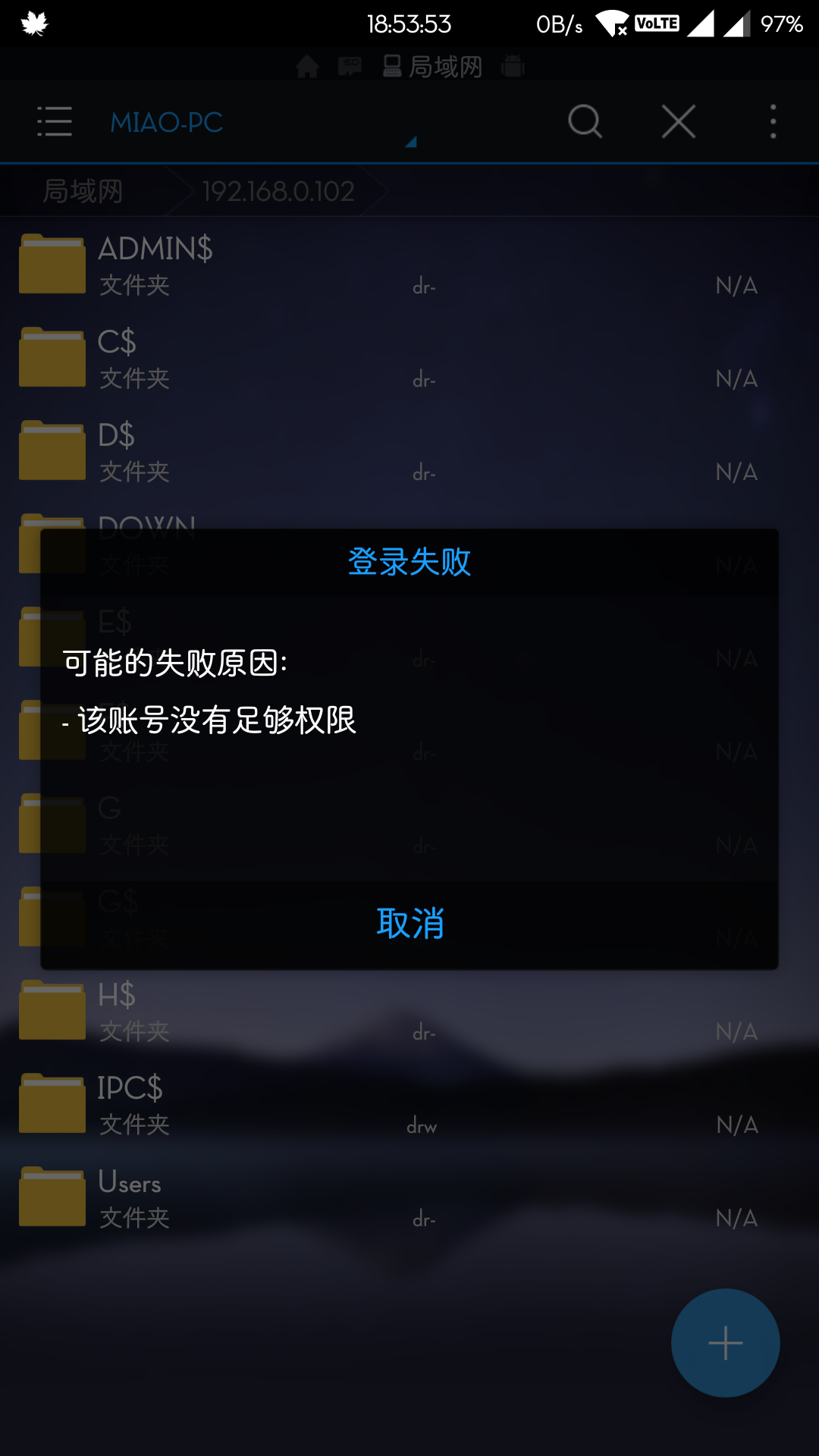
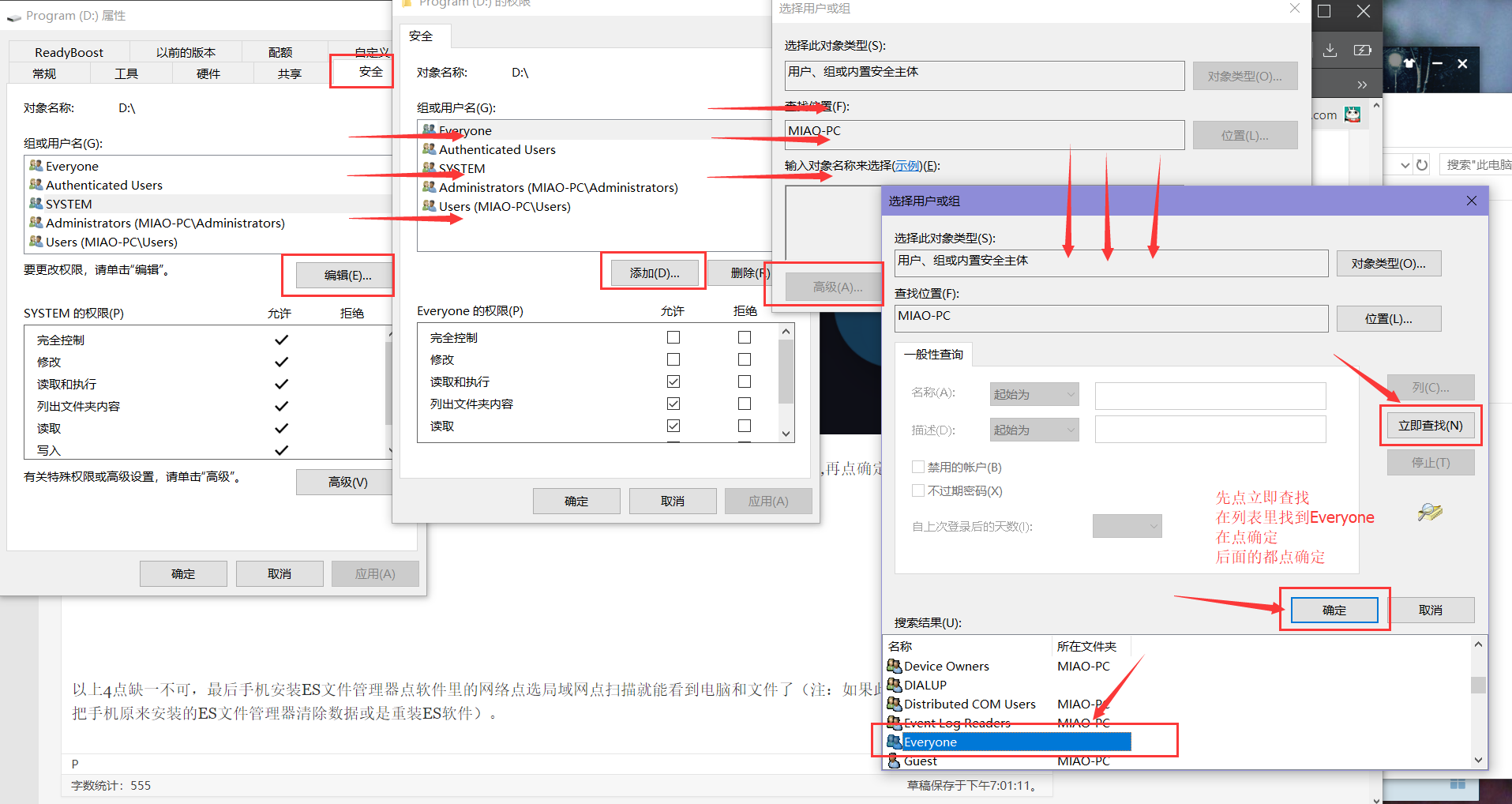


Comments | NOTHING